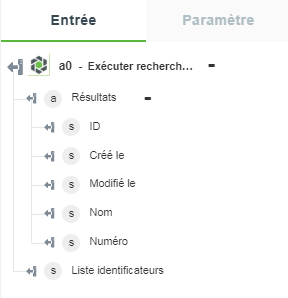Exécuter recherche enregistrée
Utilisez l'action Exécuter recherche enregistrée pour rechercher des entités à l'aide de l'une des recherches enregistrées dans Windchill.
|
|
ThingWorx Flow affiche uniquement les recherches globales.
|
Procédez comme suit pour utiliser l'action Exécuter recherche enregistrée dans votre processus :
1. Faites glisser l'action Exécuter recherche enregistrée sous Windchill jusqu'au canevas, placez le pointeur sur l'action, puis cliquez sur  ou double-cliquez sur l'action. La fenêtre Exécuter recherche enregistrée s'ouvre.
ou double-cliquez sur l'action. La fenêtre Exécuter recherche enregistrée s'ouvre.
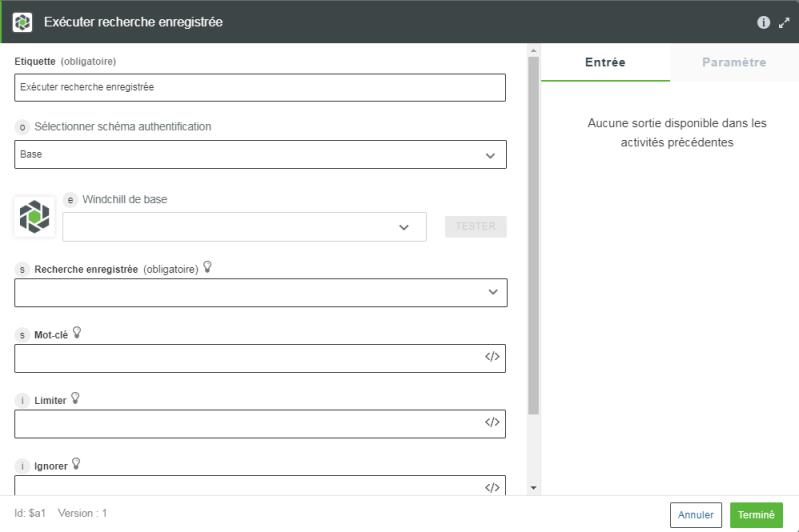
2. Modifiez le champ Etiquette, si nécessaire. Par défaut, le nom de l'étiquette est identique à celui de l'action.
3. Pour ajouter un schéma d'authentification, reportez-vous à la rubrique
Autoriser Windchill. Par défaut, l'option Base est sélectionnée. Si vous avez déjà précédemment ajouté un schéma d'authentification pour Windchill, sélectionnez-le dans la liste.
4. Dans la liste Recherche enregistrée, sélectionnez l'une des recherches enregistrées.
5. Dans le champ Mot-clé, spécifiez le mot-clé que vous souhaitez utiliser pour exécuter la recherche. Ce mot-clé remplace la valeur indiquée dans la recherche enregistrée Windchill.
6. Dans le champ Limiter, spécifiez le nombre de résultats de recherche que vous souhaitez récupérer.
7. Dans le champ Ignorer, spécifiez le nombre de résultats principaux de recherche que vous ne souhaitez pas inclure dans le résultat.
8. Cliquez sur Terminé.
Schéma de sortie
Le schéma de sortie de l'action Exécuter recherche enregistrée renvoie un tableau de résultats de recherche et la liste des identificateurs des entités qui sont renvoyées lors de la recherche.
Il est possible que la sortie réelle soit différente du schéma de sortie attendu en fonction des résultats renvoyés lors de la recherche. |
L'image suivante illustre l'exemple de schéma de sortie par défaut :